最も一般的に使用される Linux コマンド: 問題の 95% 以上を解決できます
-
オペレーティング システムの概要
-
Linux オペレーティング システムのインストール
-
Linux ファイル システム
-
Linux コマンドの操作
-
Linux 権限管理
-
- ユーザーとユーザーグループ
- ユーザ操作コマンド
- 許可操作
-
Linux プロセス管理
-
Linux その他の一般的に使用されるコマンド
-
Linux システム ソフトウェアのインストール
-
- よく使用されるソフトウェアのインストール
- ソフトウェアインストールの一般的なコマンド
オペレーティング システムの概要
オペレーティング システム OS とは、平たく言えばソフトウェアのことですが、一般的なソフトウェアとは異なり、コンピュータのハードウェアやソフトウェア資源を管理・制御するコンピュータプログラムのことです。 「ベアメタル」上で直接実行される最も基本的なプログラム。システム ソフトウェアやその他のソフトウェアを実行するには、オペレーティング システムがサポートしている必要があります。
Linux オペレーティング システムのインストール
Linux のインストールについては、この記事「Linux インストール チュートリアル」を参照してください。
#「」
https://blog.csdn.net/huaijiu123/article/details/82083452
」
Linux ファイル システム
-
/var: 通常の操作中に変更されるファイル、スプール ファイル、ログ ファイル、ロック ファイル、一時ファイル、ページ フォーマット ファイルなどが含まれます。 -
/home: ユーザー ファイルが含まれます: パラメータ設定ファイル、個人用ファイル、ドキュメント、データ、EMALL、キャッシュされたデータなど。ユーザーが追加されるたびに、システムはホームに新しいファイルを作成します。ユーザー名に基づくディレクトリ 他のユーザーのユーザー構成を保存するための、他のユーザーと同じ名前のフォルダー。 -
/proc: ファントム ファイルが含まれています。これらは実際にはディスク上に存在せず、スペースを占有しません (サイズを表示するには、ls-l を使用します)。これらのファイルを表示すると、実際には、次の場所に保存されている Access 情報が表示されます。システムへのアクセスに使用されるメモリ。 -
/bin: システム起動時に必要な、一般ユーザーが使用できる実行ファイル(バイナリ)が格納されています。 -
/etc: オペレーティング システムの設定ファイル ディレクトリ (ファイアウォール、スタートアップ項目) -
/root: システム管理者 (スーパー ユーザーまたは root ユーザーとも呼ばれます) のホーム ディレクトリです。 -
/dev: はデバイス ディレクトリです。Linux ではデバイスはファイルとして扱われます。このようにして、ハードウェアは抽象化され、読み取りと書き込み、ネットワーク共有に便利であり、ファイル システムに一時的にロードする必要があります。通常の状況では、デバイスには別のサブディレクトリがあり、これらのデバイスのコンテンツは別のサブディレクトリに表示されます。
Linux コマンド操作
-
現在のディレクトリを表示するコマンド: **
pwd** -
フォルダーを開くコマンド: **
cd** -
-
指定したフォルダーを開きます:
cd [ディレクトリ名] -
現在のユーザーのルート ディレクトリを開きます:
cd ~ -
上のディレクトリに戻ります:
cd … -
ディレクトリに戻ります:
cd - -
ルート ディレクトリを開きます:
cd /
-
指定したフォルダーを開きます:
-
ディレクトリ内のファイル リスト コマンドを参照します: **
ls* -
-
現在のディレクトリ内のファイルリストを列形式で表示します:
ls -l -
現在のディレクトリ内のすべてのファイルを表示します (隠しファイルを含む):
ls -a -
現在のディレクトリ内のすべてのファイルをリスト形式で表示します:
ls -la
-
現在のディレクトリ内のファイルリストを列形式で表示します:
-
ファイル ディレクトリの作成コマンド: **
mkdir** -
-
新しいファイル ディレクトリを作成します:
mkdir フォルダー名 -
新しい複数レベルのディレクトリを再帰的に作成します:
mkdir -p フォルダー名 -
たとえば、ユーザー ディレクトリに新しいテスト ディレクトリを作成するには、コマンドを次のように記述します。
mkdir -p test/test1/test2/test3マルチレベル ディレクトリを再帰的に作成する方法
-
新しいファイル ディレクトリを作成します:
-
ファイル ディレクトリの削除コマンド: **
rmkdir** -
-
指定されたディレクトリを削除します:
rmkdir ディレクトリ名 -
指定されたディレクトリと中間ディレクトリを再帰的に削除します。
rmdir -p ディレクトリ名ここにはタイプミスはありません。文字 k はありません。
-
指定されたディレクトリを削除します:
-
ファイルまたはディレクトリの削除コマンド: **
rm** -
-
一般的に使用されるコマンド:
rm -rf [ディレクトリまたはファイル]rm -ri [ディレクトリまたはファイル] -
ファイルまたはディレクトリを強制的に削除します:
rm -rf ディレクトリまたはファイル -
削除前に削除の確認を求める:
rm -ri ディレクトリまたはファイル
-
一般的に使用されるコマンド:
#「」
強制削除の結果はあまり良くないため、ファイルの削除にrm -rf
r パラメータの後に rm コマンドを指定しない場合、ディレクトリは削除できません。削除できるのはファイルのみです。を使用することは一般的に推奨されません
」
- #ファイルまたはディレクトリのコピー コマンド:
**cp**
-
ディレクトリ 1 内のすべてのファイルとフォルダをディレクトリ 2 に再帰的にコピーします:
- cp -r [ディレクトリ 1][ディレクトリ 2]
-
コピー操作を実行するときは、元のディレクトリを上書きする前にユーザーに確認してください:cp -ri [ディレクトリ 1][ディレクトリ 2] -
-
- ファイルを移動し、ファイル名を変更するコマンド:
**mv*
-
フォルダー 1 の名前をフォルダー 2 に変更します:
- mv file 1 file 2
- (ファイルの名前を変更します)
ディレクトリ 1 のファイルをディレクトリ 2 に移動します:mv directory 2 directory 2 - (ディレクトリ 1 のファイルをディレクトリ 2 に移動します)
- (ファイルの名前を変更します)
- ファイル作成コマンド:
**touch**
-
タッチファイル名
- ファイルの表示と編集コマンド:
**vi**
-
- vi コマンドは、UNIX オペレーティング システムまたは UNIX 系オペレーティング システム用の強力なファイル編集コマンドです。ユーザーが vi ファイル名を入力すると、vi モードに入り、ファイルの内容を表示および編集できます。ファイルがすでに存在する場合、ファイルはファイルが存在しない場合、システムは新しい空のファイルを開きます。
vi の 3 つのモードは次のとおりです:
- コマンドモード
ユーザーが vi コマンドを使用してファイルを開くと、コマンド モードになり、ユーザーはコマンドを入力してさまざまな機能を実行できます。
- 入力モード
ユーザーがファイルを変更したい場合は、次のコマンドを使用して入力モードに入ることができます。ユーザーは入力モードに入った後、ファイルを自由に変更できます。Esc キーを除いて、任意のユーザーが入力した文字はファイルに書き込まれたものとして扱われ、ユーザーは Esc を入力することでファイルに対して関連する操作を実行できます。
- 最後の行パターン
ユーザーが編集コマンドを完了したら、esc「:」を押して最終行モードに入ることができます。ユーザーはファイルの内容の検索を続行するか、「:wq!」を入力してファイルを保存することができます。 exit するか、「:q!」と入力してファイル編集を強制終了します。
-
ファイルコマンドの表示と編集: **
cat** -
-
小さなファイルの内容を表示します:
cat ファイル名 -
新しいファイルを作成して開きます:
cat > ファイル名
-
小さなファイルの内容を表示します:
-
ファイルの先頭の内容を表示します。 コマンド: **
head** -
-
head [パラメータ] [ファイル名]
-
たとえば、ファイルから始まる n 行のデータを表示するには、head コマンドを使用します。 head -n ファイル名

-
ファイルの内容の終わりを表示するコマンド: **
tail* -
-
ファイルの内容を動的にロードします (ログ ファイルの表示によく使用されます):
tail -f ファイル名 -
ファイルの最後の数行のデータを表示します:
tail -n 行番号 ファイル名
-
ファイルの内容を動的にロードします (ログ ファイルの表示によく使用されます):
#ユーザーとユーザー グループ#「」
Linux 権限管理
」
ユーザーとは、オペレーティング システムにおける一連の権限の集合を指します。オペレーターは、ユーザー名とパスワードを使用して、システム内で許可された特定の操作を実行できます。異なるユーザーは異なる権限を持つことができます。 Linux オペレーティング システムの各ユーザーには一意の識別 UID があります。コマンドを使用してユーザーを作成するときに、ユーザーの UID が指定されていない場合、システムは自動的にそのユーザーに UID を割り当てます。
ユーザー グループは、同じ特性を持つユーザーの集合です。Linux システムでは、各ユーザーは少なくとも 1 つのユーザー グループに属します。 Linux オペレーティング システムの各ユーザー グループには一意の識別子 GID があります。コマンドを使用してユーザー グループを作成するときに、ユーザー グループの GID が指定されていない場合、システムは自動的に GID を割り当てます。 -u を使用してユーザー ID を指定する場合、競合を避けるためにユーザー ID は 500 より大きい必要があります。 Linux オペレーティング システムをインストールすると、デフォルトでいくつかのユーザーが作成されるため、500 以内の ID 番号が占有される可能性があります。
Linux 権限メカニズムには次の特徴があります:
システムには、root という最高権限を持つユーザーが存在し、root ユーザー グループに所属します。- デフォルトでは、root 権限のみがシステム内のユーザーを追加および削除できます。
- ユーザーを追加した後、そのユーザーにユーザー グループが指定されていない場合、システムは同じ名前のユーザー グループをユーザーに追加し、ユーザーはこのグループに属します。
- rootから一般ユーザーへの切り替えはログイン不要、一般ユーザーからrootへの切り替えはログインが必要です。
- root は、特定のファイルに対する読み取り、書き込み、および実行のアクセス許可をユーザーに付与したり、取り消したりすることができます。
- ユーザー切り替えコマンド:
**su**
-
-
su [ユーザー名]またはsu -[ユーザー名] -
su[username]とsu -[username]はどちらもユーザーを切り替えることができます。前者はユーザーを一時的に切り替えるのと似ています。このコマンドを使用して新しいユーザーに切り替える場合、ユーザー設定は環境変数、システム変数などの元のユーザー設定が引き続き使用されます。後者がユーザーを切り替えると、環境変数とシステム設定はすべて新しいユーザーのユーザー構成に切り替わります。
-
-
現在ログインしているユーザーのコマンドを表示します: **
whoami** -
現在のユーザーが属しているグループ コマンドを表示します: **
groups** -
現在のユーザー UID と GID を表示するコマンド: **
id* -
新しいユーザーの追加コマンド: **
useradd**
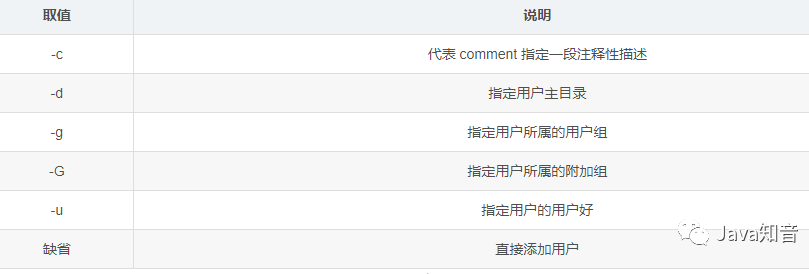
Linux オペレーティング システムにユーザーを追加します: useradd username
Linux オペレーティング システムにユーザーを追加し、ユーザー UID を指定します。 useradd -u 指定された UID ユーザー名
-
ユーザー パスワードの変更コマンド: **
passwd**例: sing という名前の現在のユーザーのパスワードを変更します:passwd sing
ユーザーを追加した後、ユーザーはパスワードが設定されている場合にのみログインできます
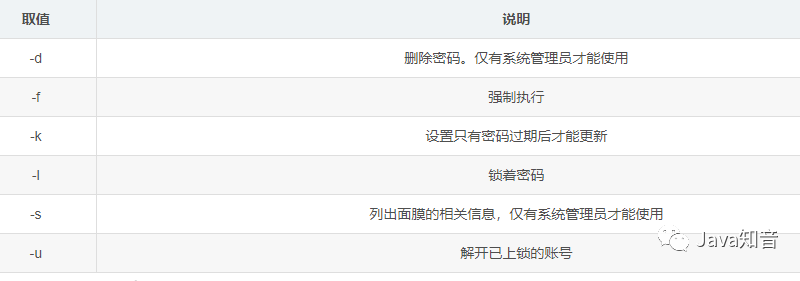
-
ユーザー削除コマンド: **
userdel** -
-
ユーザーの削除:
userdel ユーザー名 -
ユーザーを削除し、同時にログイン情報も削除します:
userdel -r username
-
ユーザーの削除:
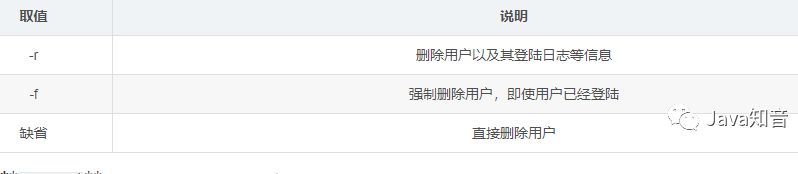
-
ユーザー情報変更コマンド: **
usermod* -
-
構文:
usermod [オプション] [パラメータ] [ユーザー名] -
ユーザーのログイン名を変更します:
usermod -l 新しいユーザー名 古いユーザー名 -
ユーザーが属するグループを変更します:
usermod -g 新しいグループ名 ユーザー名
-
構文:
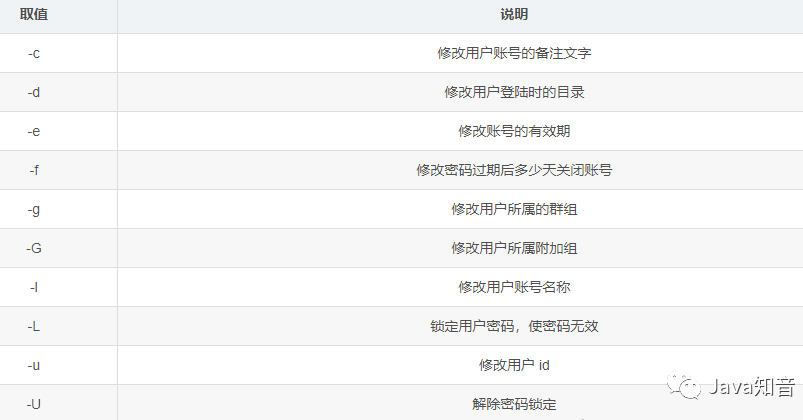
-
ユーザー グループの追加コマンド: **
groupadd** -
-
構文:
groupadd [オプション] [グループ名] -
ユーザーのログイン名を変更します:
groupadd グループ名 -
ユーザーが属するグループを変更します:
groupadd -g group GID グループ名
-
構文:
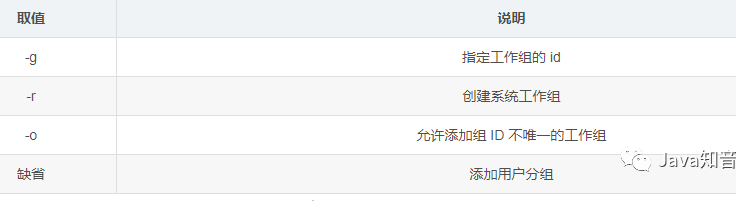
権限操作
Linux オペレーティング システムでは、ファイルに対する読み取り、書き込み、および実行の 3 つのアクセス許可が定義されています。ユーザーまたはユーザー グループが異なれば、異なるアクセス許可を持つことができます。システムは、ファイルの読み取りをそれぞれ表すために「r」、「w」、および「x」を使用します。 . 、書き込みおよび実行権限。現在のディレクトリまたはファイルに対するユーザーの操作権限を表示するには、ls -l コマンドを使用します。
###リスト:### リーリーは、左から右に次の意味を意味します:
-
d:代表 bin 数目目录而不是文件 -
rwx:代表拥有者具有读、写、执行的权限 -
r -x:代表同组用户具有读、执行的权限,但是没有写权限 -
r -x:代表其他组用户具有读、执行权限,没有写权限
常用的变更权限命令为:chmod
语法:chmod [选项] [参数]
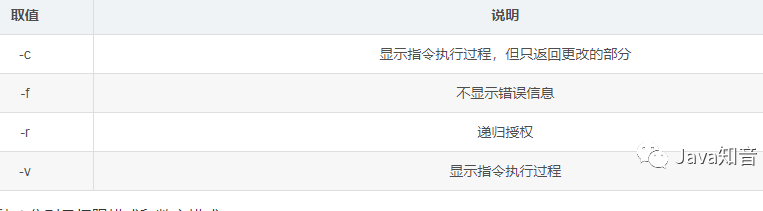
chmod 的参数可以分为两种,分别是权限模式和数字模式。
权限模式:
权限模式使用 u、g、o 分别代表拥有者、同组用户、其他组用户,使用 + 和一代表赋予和收回权限,使用 r、w、x 代表读、写、执行权限。
例如:将文件01的执行权限给当前用户,写权限赋给用户所在的用户组和其他用户。
chmod -r U+X,G+W F01
例如:将文件 f01 的读、写、执行的权限赋给当前用户,将读、写权限赋给用户所在的用户组和其他用户。
chmod -r u=rwx,g=rw,o=rw f01
数字模式:
为了简化授权步骤,用户也可以采用数字模式进行授权,使用二进制的形式代表 r、w、x 三种权限,如 101 (5) =r -x,111 (7) =rwx,100 (3) =r- -
例如:将文件 f01 的读、写、执行的权限赋给当前用户,将读和执行权限赋给用户组、将写和执行权限赋给其他用户。
chmod 753 -r f01
例如:将文件 f01 的读、写、执行权限赋给所有用户。
chmod 777 -r f01
Linux 进程管理
在 Linux 的应用中,我们需要对进程进行管理,如查看某个进程是否启动、以及在必要的时刻,杀掉某个线程。
- 查看进程命令:ps
ps 命令是 Linux 操作系统中查看进程的命令,通过 ps 命令我们可以查看 Linux 操作系统中正在运行的过程,并可以获得进程的 PID(进程的唯一标识),通过 PID 可以对进程进行相应的管理。
ps -ef | grep [进程关键字]
根据进程关键词查看进程命令显示如下,显示的进程列表中第一列表示开启进程的用户,第二列表示进程唯一标识 PID,第三列表示父进程 PPID,第四列表示 CPU 占用资源比列,最后一列表示进程所执行程序的具体位置。
[shang@localhost ~]$ ps -ef|grep sshd root 1829 1 0 May24 ? 00:00:00 /usr/sbin/sshd shang 24166 24100 0 20:17 pts/2 00:00:00 grep sshd [shang@localhost ~]$
- 杀掉进程命令:kill
当系统中有进程进入死循环,或者需要被关闭时,我们可以使用 kill 命令对其关闭。
kill -9 [PID] PID 为 Linux 操作系统中进程的标识
Linux その他の一般的に使用されるコマンド
- 画面をクリアするコマンド:clear
- クエリコマンド詳細パラメータコマンド:man
- マウントコマンド: mnt
- リモート接続サービス SSH 関連コマンド:
-
SSH サービスの開始コマンド:
service sshd start -
SSH サービスの再起動コマンド:
service sshd restart -
SSH サービス コマンドをシャットダウンします:
service sshd stop
Linux は、ほとんどの場合、リモート サーバーです。開発者は、リモート ツールを介して Linux に接続し、特定のプロジェクトの JAR を開始します。ウィンドウが閉じると、JAR は実行を停止します。そのため、JAR は通常、次の方法で開始されます。次のコマンド:nohup java -jar jar-0.0.1-SNAPSHOT.jar &
ここには nohup があります。これは、現在のウィンドウが閉じられてもサービスがハングせず、バックグラウンドで実行され続けることを意味します。
Linux システム ソフトウェアのインストール
一般的に使用されるソフトウェアのインストール
Linux では、一般的に使用されるソフトウェアのインストール方法が 3 つあります。
- tar インストール: 開発者が tar、tar.gz、tar.bz 形式のパッケージを提供する場合 (tar 形式はパッケージ化されて圧縮されておらず、gz で終わるパッケージは gzip ソフトウェア パッケージ、tar に従ってパッケージ化および圧縮されています) .bz はパッケージ化され、バイナリ モードで圧縮されたソフトウェア パッケージです)、tar パッケージを使用してインストールできます。tar インストール方法は基本的に、ソフトウェア開発者が提供するソフトウェア パッケージを解凍し、対応する構成を通じてソフトウェアのインストールを完了することです。
- rpm インストール: rpm インストール方法は、redhat Linux シリーズによって起動されるソフトウェア パッケージ マネージャーであり、Windows の exe インストール プログラムに似ており、rpm コマンドを使用して直接インストールできます。
- yum インストール: yum インストールは依然として本質的には rpm パッケージのインストールです。rpm インストール方法との違いは、ユーザーが yum パラメータを通じてインストールするソフトウェア パッケージを指定でき、システムが自動的にインターネットからの対応する rpm ソフトウェア パッケージ。ユーザーは、ソフトウェア パッケージのダウンロード アドレスやソフトウェア パッケージの依存関係を気にする必要はありません。
-
解凍コマンド:
- tar
- tar [オプション] [圧縮パッケージ]
- tar -zxvf [パッケージ名]
- tar -jxvf [パッケージ名]
- tar -xvf [パッケージ名]
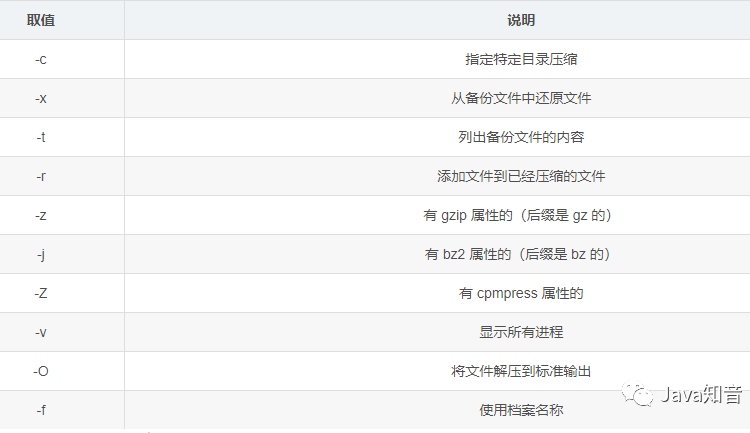
インストールおよびアンインストールのコマンド: rpm
-
構文:
rpm [オプション] [パッケージ] -
特定のソフトウェア パッケージがインストールされているかどうかを確認します:
rpm -qa|grep [パッケージ キーワード] -
インストールされているソフトウェア パッケージをアンインストールします:
rpm -e ソフトウェア パッケージの完全名 -
パッケージをインストールし、進行状況を確認します:
rpm -ivh package path
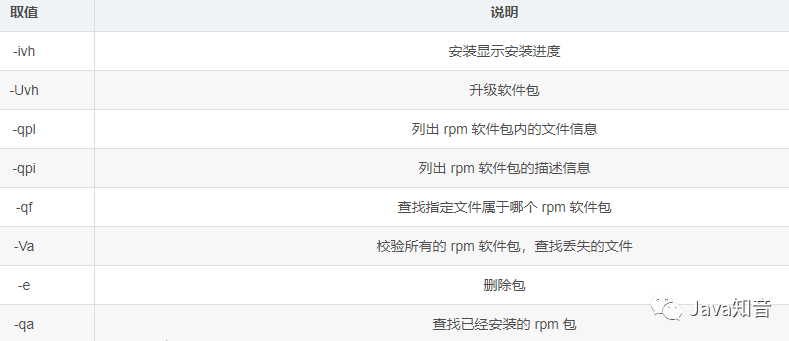
以上が最も一般的に使用される Linux コマンド: 問題の 95% 以上を解決できますの詳細内容です。詳細については、PHP 中国語 Web サイトの他の関連記事を参照してください。

ホットAIツール

Undress AI Tool
脱衣画像を無料で

Undresser.AI Undress
リアルなヌード写真を作成する AI 搭載アプリ

AI Clothes Remover
写真から衣服を削除するオンライン AI ツール。

Clothoff.io
AI衣類リムーバー

Video Face Swap
完全無料の AI 顔交換ツールを使用して、あらゆるビデオの顔を簡単に交換できます。

人気の記事

ホットツール

メモ帳++7.3.1
使いやすく無料のコードエディター

SublimeText3 中国語版
中国語版、とても使いやすい

ゼンドスタジオ 13.0.1
強力な PHP 統合開発環境

ドリームウィーバー CS6
ビジュアル Web 開発ツール

SublimeText3 Mac版
神レベルのコード編集ソフト(SublimeText3)
 PHPコンテナを自動構造をサポートする方法は? PHP環境の継続的に統合されたCI構成方法
Jul 25, 2025 pm 08:54 PM
PHPコンテナを自動構造をサポートする方法は? PHP環境の継続的に統合されたCI構成方法
Jul 25, 2025 pm 08:54 PM
PHPコンテナが自動構造をサポートできるようにするために、コアは連続統合(CI)プロセスの構成にあります。 1. DockerFileを使用して、基本的な画像、拡張インストール、依存関係管理、許可設定など、PHP環境を定義します。 2. GitlabciなどのCI/CDツールを構成し、.gitlab-ci.ymlファイルを介してビルド、テスト、展開段階を定義して、自動構造、テスト、展開を実現します。 3. phpunitなどのテストフレームワークを統合して、コードの変更後にテストが自動的に実行されることを確認します。 4. Kubernetesなどの自動展開戦略を使用して、deployment.yamlファイルを介して展開構成を定義します。 5. DockerFileを最適化し、マルチステージ構造を採用します
 ビットコインのコード番号は何ですか?ビットコインはどのスタイルのコードですか?
Jul 22, 2025 pm 09:51 PM
ビットコインのコード番号は何ですか?ビットコインはどのスタイルのコードですか?
Jul 22, 2025 pm 09:51 PM
デジタルの世界の先駆者として、ビットコインのユニークなコード名と基礎となるテクノロジーは、常に人々の注目の焦点でした。その標準コードはBTCであり、国際標準を満たす特定のプラットフォームでXBTとしても知られています。技術的な観点からは、ビットコインは単一のコードスタイルではなく、巨大で洗練されたオープンソースソフトウェアプロジェクトです。そのコアコードは主にCで記述されており、暗号化、分散システム、経済学の原則が組み込まれているため、誰でもコードを表示、レビュー、貢献できます。
 Linuxをインストールするためのシステム要件
Jul 20, 2025 am 03:49 AM
Linuxをインストールするためのシステム要件
Jul 20, 2025 am 03:49 AM
linuxcanrunonModesthardwarewithspecificminimumrequirements.a1ghzprocessor(x86orx86_64)が必要であり、 amshouldbeatleast512mbforcommand-lineuseor2gbfordesktopenvironments.diskspacerequiresaminimumof5–10gb、25gbisbetterforad
 独立したPHPタスクコンテナ環境を構築する方法。 PHPタイムタイムスクリプトを実行するためにコンテナを構成する方法
Jul 25, 2025 pm 07:27 PM
独立したPHPタスクコンテナ環境を構築する方法。 PHPタイムタイムスクリプトを実行するためにコンテナを構成する方法
Jul 25, 2025 pm 07:27 PM
独立したPHPタスクコンテナ環境の構築は、Dockerを通じて実装できます。特定の手順は次のとおりです。1。基礎としてDockerとDockerMomposeをインストールします。 2。DockerFileおよびCrontabファイルを保存するための独立したディレクトリを作成します。 3. dockerfileを書き込み、phpcli環境を定義し、cronと必要な拡張機能をインストールします。 4.タイミングタスクを定義するためにCrontabファイルを書きます。 5。Docker-Compose.ymlマウントスクリプトディレクトリを作成し、環境変数を構成します。 6.コンテナを起動し、ログを確認します。 Webコンテナでタイミングタスクを実行するのと比較して、独立したコンテナには、リソースの分離、純粋な環境、強力な安定性、容易な拡張の利点があります。ロギングとエラーキャプチャを確保するため
 Linuxでハードドライブを安全に消去する方法
Jul 24, 2025 am 12:08 AM
Linuxでハードドライブを安全に消去する方法
Jul 24, 2025 am 12:08 AM
ターゲットハードディスクデバイス名( /dev /sdaなど)を確認して、システムディスクの誤って削除しないようにします。 2。sudoddif=/dev/zeroof =/dev/sdxbs = 1mStatus = 1mStatusを使用して、ほとんどのシナリオに適したフルディスクのゼロ値を上書きします。 3. 3つのランダムデータ上書きにSudoshred-V-N3/DEV/SDXを使用して、復元できないことを確認します。 4.オプションで、破壊的な書き込みテストのためにsudobadblocks-wsv/dev/sdxを実行します。最後に、sudohexdump-c/dev/sdx |ヘッドを使用して、それがすべてゼロで完全な安全な消去であるかを確認します。
 Linuxにユーザーを追加する方法
Jul 21, 2025 am 03:32 AM
Linuxにユーザーを追加する方法
Jul 21, 2025 am 03:32 AM
Linuxのユーザーが一般的に使用するUserAddまたはAdduserコマンドを追加します。 1. userAddを使用する場合、パスワードとホームディレクトリを手動で設定する必要があります。 -mパラメーターを追加して、ホームディレクトリを作成します。 2。-s、-g、および-uなどのパラメーターを使用して、シェル、グループ、およびUIDを指定できます。 3. Adduserはインタラクティブなコマンドであり、初心者が構成を自動的に完了するのに適しています。 4。権限、ユーザー名の一意性、およびホームディレクトリの権限に注意してください。 5。ユーザーデルを使用して、誤ってユーザーとホームディレクトリを削除できます。これらの重要なポイントをマスターすると、ユーザーを効率的かつ安全に管理できます。
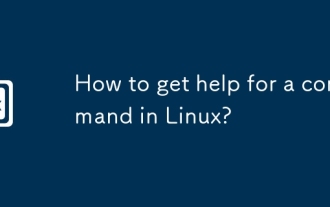 Linuxでコマンドのヘルプを取得する方法は?
Jul 17, 2025 am 12:55 AM
Linuxでコマンドのヘルプを取得する方法は?
Jul 17, 2025 am 12:55 AM
Linuxでコマンドヘルプを取得するには4つの方法があります。まず、使用して基本的な使用法を表示します。これは、コマンドの一般的なオプションとパラメーターを迅速に理解するのに適しています。第二に、Manを使用して完全なManページを表示し、詳細なコマンドの説明と例を提供します。第三に、情報を使用して構造化されたヘルプを表示します。これは、GCCやMakeなどの複雑なコマンドの情報ナビゲーションに適しています。第4に、Linux China、Stackoverflow、その他のプラットフォームなどのネットワークリソースとコミュニティを参照して、中国の材料を取得したり、特定の問題を解決したりします。初心者が - ヘルプとマンから段階的にそれを習得することをお勧めします。
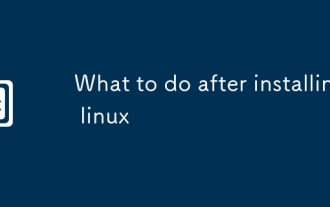 Linuxをインストールした後の対処方法
Jul 23, 2025 am 02:57 AM
Linuxをインストールした後の対処方法
Jul 23, 2025 am 02:57 AM
installinglinux、firstStepsIncludeTingyourSystem、InstrulingentiveSoftware、situpBackUpandSecurityMeasures、およびcustomizing and Customizing and Customizing and Customizing intustomisingThe -SystemsingTheAppocrateCommandforyourdistro(E.G。、am







